Résolution des problèmes de messages d’erreur de conformité pour un compte professionnel ou scolaire
Lorsque vous vous connectez aux services ou applications web internes de votre organization, vous pouvez recevoir un message d’erreur indiquant que vous ne parvenez pas à vous connecter de cette façon. Ce message signifie que votre organization a mis en place une stratégie qui empêche votre appareil d’accéder aux ressources de votre organization. Bien que vous ayez peut-être à contacter votre support technique pour résoudre ce problème, voici quelques choses que vous pouvez essayer en premier :
Message d’erreur « Essayer de vous connecter d’une autre manière »
Votre organization peut vous obliger à vous connecter au navigateur Edge avec votre compte professionnel ou scolaire dans le cadre d’une stratégie de sécurité pour protéger l’accès aux ressources. Si cette stratégie est en place, un message semblable à celui-ci peut s’afficher :
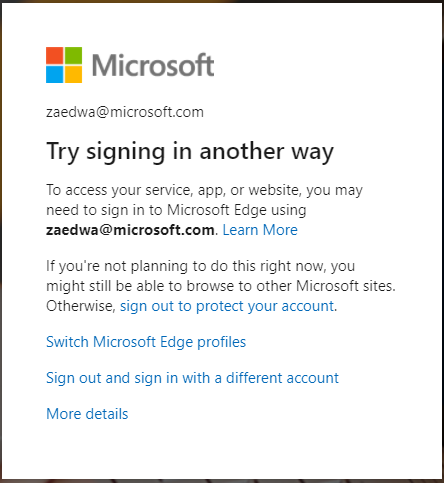
-
Sélectionnez Changer de profil Microsoft Edge pour vous connecter au navigateur Edge avec votre compte professionnel ou scolaire (obligatoire pour vous connecter avec ce compte à ce service, application ou site web).
-
Sélectionnez Se déconnecter et se connecter avec un autre compte pour vous déconnecter du service, de l’application ou du site web avec votre compte professionnel ou scolaire, puis connectez-vous avec un autre compte.
Message d’erreur « L’appareil n’est pas conforme »
Si vous recevez un message d’erreur indiquant que votre appareil n’est pas conforme à la stratégie d’accès de votre organization, vérifiez que vous avez joint votre appareil au réseau de votre organization.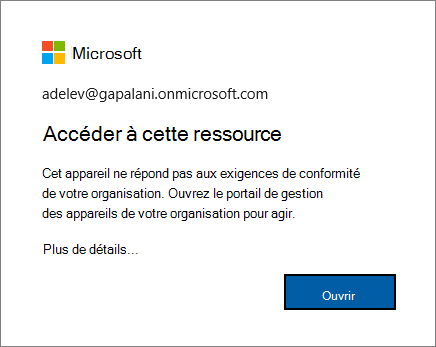
-
Connectez-vous à Windows à l’aide de votre compte professionnel ou scolaire. Par exemple, alain@contoso.com.
-
Connectez-vous au réseau de votre organisation via un réseau privé virtuel (VPN) ou DirectAccess.
-
Une fois connecté, appuyez sur la touche Windows + la touche L pour verrouiller votre appareil.
-
Déverrouillez votre appareil en utilisant votre compte professionnel ou scolaire, puis essayez à nouveau d’accéder à l’application ou au service posant problème.
Si votre appareil n’est pas joint au réseau de votre organisation, vous pouvez faire l’une des deux opérations suivantes :
-
Joignez votre appareil Windows 10 professionnel au réseau de votre organization afin de pouvoir accéder à des ressources potentiellement restreintes.
-
Inscrivez votre appareil personnel, généralement un téléphone ou une tablette, sur le réseau de votre organization. Une fois votre appareil inscrit, il peut accéder aux ressources restreintes de votre organisation. Pour obtenir plus d’informations et des instructions pas à pas, reportez-vous à Inscrire votre appareil personnel au réseau de votre organisation.
Message d’erreur « Vous ne pouvez pas y accéder à partir d’ici »
Si le message d’erreur « Vous ne pouvez pas y accéder à partir d’ici » s’affiche toujours après avoir vérifié les étapes ci-dessus, sélectionnez le lien Plus de détails, puis contactez l’administrateur de votre compte professionnel ou scolaire avec les détails.
Navigateurs pris en charge
Si vous recevez le message indiquant que vous essayez d’accéder aux sites de votre organization à partir d’un navigateur non pris en charge, case activée le navigateur que vous exécutez.
Pour résoudre ce problème, vous devez installer et exécuter un navigateur compatible avec votre système d’exploitation. Si vous utilisez Windows 10, les navigateurs pris en charge incluent Microsoft Edge, Internet Explorer et Google Chrome. Si vous utilisez un autre système d’exploitation, vous pouvez case activée la liste complète des navigateurs pris en charge.
Remarque : Le service informatique de votre organization peut nécessiter des versions plus récentes que celles répertoriées.










